اتصال دامنه ایمیل Yandex. تفویض یک دامنه DNS به سرورهای Yandex و اتصال به سرویس Mail for Domain رایگان Yandex. با دامنه چه کنیم
اخیراً برخی از مشتریان علاقه مند به اتصال نامه های شرکتی از طریق Yandex هستند. این امر به ویژه در مورد سایت هایی که در پلتفرم WIX قرار دارند، صادق است، جایی که هزینه نامه باید جداگانه پرداخت شود. Yandex به شما امکان می دهد این کار را کاملا رایگان انجام دهید.
بنابراین، دستورالعمل:
ما یک حساب کاربری در Yandex ایجاد می کنیم. من فکر می کنم اینجا نباید هیچ مشکلی وجود داشته باشد. در مرحله بعد، نامه را با استفاده از پیوند به دامنه متصل می کنیم: https://pdd.yandex.ru/domains_add/
ما مالکیت سایت را تایید می کنیم:

اگر در مورد یک سایت استاندارد با میزبانی کامل صحبت می کردیم، روش اول را توصیه می کنم. یعنی یک فایل با کد مشخص شده توسط Yandex در Notepad ایجاد شده و با پسوند html ذخیره می شود.

مرحله بعدی آپلود فایل در سرور (هاست) در ریشه سایت است. این کار را می توان با استفاده از یک سرویس گیرنده FTP یا مدیر فایل انجام داد که در اکثر هاستینگ های معتبر موجود است. بنابراین، حقوق مدیریت منبع تأیید می شود.

برای سایتی که بر روی پلتفرم WIX ساخته شده است، از روش تأیید حقوق با استفاده از CNAME استفاده می شود، زیرا wix.com دسترسی به فایل های سایت را از طریق FTP یا مدیر فایل فراهم نمی کند.
بنابراین، به تنظیمات بروید:



باید یک رکورد CNAME جدید که Yandex پیشنهاد کرده است اضافه کنید:

همانطور که در تصویر نشان داده شده است، مرحله دوم اضافه کردن رکورد MX است. برای این کار باید تب "Mail" را در پنل WIX باز کنید.

float: center; "src =" http: //www..png "alt =" "width =" 100% ">
ما mail.yandex.ru را وارد می کنیم و اولویت 10 را تعیین می کنیم
پس از افزودن داده ها، بررسی می کنیم که آیا Yandex حقوق پیوند به دامنه را تأیید کرده است. در صورت تایید، صفحه زیر ظاهر می شود:

در اینجا ما یک صندوق پستی ایجاد می کنیم.

برای باز کردن نامه، باید لینک نشان داده شده در تصویر را دنبال کنید:

این یک URL نسبتا ناخوشایند است. رفتن به mail.yourdomain.ru بسیار راحت تر است. برای انجام این کار، به بخش CNAME برگردید و یک رکورد جدید mail.yourdomain.ru ایجاد کنید

بعد از مدتی می توانید به صندوق پستی خود بروید

اما برگردیم به سوال اصلی ما - چگونه بر اساس سازنده Wicks؟
همه چیز بسیار ساده است و در زیر به تفصیل توضیح داده خواهد شد (با تصاویر برای وضوح ).
ترتیب اتصال دامنه به سایت ایجاد شده در سازنده Wix :
1. راه اندازی دامنه
برای اختصاص یک سایت خاص به یک سایت خاص، در تنظیمات آن، باید سرورهای DNS را مشخص کنید که باید با منبعی که وب سایت در آن میزبانی می شود (یعنی هزینه هاستینگ) مطابقت داشته باشد. در مورد ما، میزبان استوب ویکس سازنده
در مرحله بعد، گزینه راه اندازی دامنه خریداری شده از یک ثبت کننده روسی را در نظر خواهیم گرفت.نام های وب R u ... برای سایر خدمات مشابه، روش راه اندازی به طور کلی یکسان خواهد بود.
ما با استفاده از نام کاربری و رمز عبور شما به WebNames می رویم.
بخش => را انتخاب کنیدکابینه و به آن بروید.
بخش => را دنبال کنید دامنه ها / خدمات من، موقعیت => را انتخاب کنید مدیریت دامنه، سپس خط => سرورهای DNS.
در پنجره باز شده در موقعیت => سرورهای DNS را از لیست انتخاب کنید، => را انتخاب کنید از خودت بپرس.
NS1: ns12.wixdns.net
NS2: ns13.wixdns.net
wixdns کجاست خالص نشان می دهد که پروژه بر روی سرور ارائه دهنده میزبانی میزبانی می شود Wix.
پس از پر کردن NS 1 و NS 2 دکمه => را فشار دهیدتغییر دادن
این عملیات راه اندازی دامنه را کامل می کند!
اگر در آینده تصمیم به ایجاد یک وب سایت بر روی پلت فرم سازنده دیگری دارید، خود شما تغییراتی در موقعیت های مربوطه ایجاد خواهید کرد ( DNS سرور) و نام دامنه را دوباره به پروژه جدید خود متصل کنید.
توجه داشته باشید که مدت زمان فنی برای تعیین پارامترهای جدید از 2 تا 24 ساعت است، بنابراین برای انجام اقدامات بعدی عجله نکنید.
2. راه اندازی سایت ساز Wix
توجه! برای اینکه بتوانید دامنه خود را به سایت توسعهیافته متصل کنید، باید برای هر طرح تعرفهای مبلغی را پرداخت کنید. من توصیه می کنم برای اولین بار ماهانه پرداخت کنید. در این صورت، پس از آزمایش دقیق طراح وب ویکس، این فرصت را خواهید داشت که «چیزها را روی آن جمع کنید» و به سرویس ساخت وب سایت دیگری بروید، پروژه جدیدی بسازید و تمام محتوا را منتقل کنید.
توجه ویژه ای داشته باشید! اگر دامنه سیریلیک (به حروف روسی) خریداری کرده اید، باید آن را در آن بنویسیدرمزگذاری ACE (Puny C ode)، از آنجایی که سیستم DNS بین المللی اجازه استفاده از حروف و اعداد لاتین را می دهد.
به عنوان مثال، چنین نام زیبایی - ایجاد sites.rfدر ACE -Encoding دارای صورت زیر است - xn ---- 7sbbighlkm9ahj2air.xn - p1ai
این یک PunyCode است که باید در طی اقدامات بعدی مشخص شود.
می توانید کد ACE مربوط به نام دامنه روسی خود را به صورت آنلاین با استفاده از Puny پیدا کنیدمبدل قص C - http://speed-tester.info/punycode_converter.php
یک روش گام به گام برای تخصیص دامنه به یک سایت در سازنده Wix بعدی است.
چگونه Yandex.Mail را وصل کنیم؟
توجه داشته باشید
برای دامنه های سیریلیک، نمی توانید نامه های شرکتی را در Yandex.Mail ایجاد کنید.
آماده! مدیریت بیشتر صندوق های پستی دامنه و تنظیمات در حساب Yandex شما انجام می شود.
- اگر حساب Yandex ندارید، در صفحه ثبت نام ایجاد کنید.
- اگر نام کاربری خود را فراموش کرده اید، با پشتیبانی فنی Yandex تماس بگیرید.
چگونه دامنه ایمیل خود را در Yandex تأیید کنید

اگر دامنه مشخص شده باشد ns1.siteو ns2.site، مقدار رکورد TXT را کپی کنید و طبق دستورالعمل آن را در ناحیه دامنه قرار دهید:. سپس به پنل مدیریت Yandex برگردید و کلیک کنید بررسی را اجرا کنید... پس از آن، تنظیم به طور خودکار در عرض 15-20 دقیقه تکمیل می شود.
اگر پیامی مبنی بر عدم وجود رکورد MX مشاهده کردید، بررسی کنید که آیا رکوردی در رکوردهای منبع دامنه وجود دارد یا خیر. mx.yandex.net.با اولویت 10
اگر ورودی وجود ندارد، آن را طبق دستورالعمل اضافه کنید:. سپس 15-20 دقیقه صبر کنید. اگر خطا همچنان در Yandex.Connect نمایش داده می شود، با پشتیبانی فنی Yandex تماس بگیرید.
اگر دامنه مشخص شده باشد ns1.hosting.siteو ns2.hosting.site، پیکربندی بیشتر در کنترل پنل میزبان انجام می شود.
همه چیز را حذف کنید MXو TXT-سوابق. همچنین حذف کنید آ- رکورد برای زیر دامنه پست الکترونیکی.yourdomain.ru و CNAME-رکورد، اگر در لیست رکوردهای شما وجود داشته باشد.
- در پنل ISPmanager:
- در سی پنل:
- در پنل پلسک:
سپس رکوردهای منبع زیر را اضافه کنید:
| نام ضبط | نوع ضبط | ارزش رکورد | یک اولویت |
|---|---|---|---|
| mysite.ru. | MX | mx.yandex.net. | 10 |
| mysite.ru. | TXT | v = spf1 a mx شامل: _spf.hosting..yandex.net ~ همه | |
| mail.mysite.ru. | CNAME | domain.mail.yandex.net. |
تغییرات خود را ذخیره کنید و 15 تا 20 دقیقه صبر کنید تا سوابق منابع به روز شوند.
اگر سرورهای DNS برای دامنه شما ثبت شده باشند ns5.hosting.siteو ns6.hosting.site، برای پیکربندی Yandex.Mail، رکوردهای منبع بالا را طبق دستورالعمل حذف و اضافه کنید:
15-20 دقیقه صبر کنید تا سوابق منابع به روز شوند.
اگر دامنه دارای سرورهای DNS غیر از موارد ذکر شده در بالا است، به ویرایشگر ناحیه دامنه (سایتی که دامنه شما در آن ارائه می شود) بروید و سوابق منابع را برای کارکرد Yandex.Mail اضافه کنید.
برای اینکه بدانید کدام رکوردها را باید اضافه کنید، به لیست خدمات بروید، روی نام سرویس "Yandex.Mail for Domain" کلیک کنید و مورد "اطلاعات در مورد پیکربندی دستی سرویس" را انتخاب کنید.
مهم:اگر اخیراً سرورهای DNS را تغییر دادهاید و پس از آن سوابق منابع را ثبت کردهاید، Yandex Business Mail نمیتواند بلافاصله آنها را ببیند، اما زمانی که سرورهای DNS بهروزرسانی میشوند.
آماده! پس از به روز رسانی سوابق منابع، Yandex.Mail آماده استفاده است. تنظیمات بیشتر در مقاله توضیح داده شده است.
نامه کار می کند، از اطلاعات زیر استفاده کنید:.
اگر سؤال دیگری در مورد راه اندازی Yandex.Mail دارید، لطفاً تماس بگیرید.
حذف دامنه های ایمیل
اگر قبل از Yandex .. اگر از آن استفاده می کردید، از این مرحله رد شوید.
به بخش "دامنه های ایمیل" بروید، خط دامنه خود را برجسته کرده و کلیک کنید حذف:
را کلیک کنید خوببرای تایید عمل
در بخش "ایمیل"، را انتخاب کنید مسیریابی ایمیل:
در لیست کشویی، دامنه مورد نیاز را انتخاب کنید و در بلوک «مسیریابی ایمیل»، مورد «مبدل نامه از راه دور» را علامت بزنید و کلیک کنید. تغییر دادن:
در تب "ایمیل" به بخش "تنظیمات ایمیل" بروید و روی نام دامنه خود کلیک کنید:
در پنجره باز شده تیک گزینه Activate mail service on this domain را بردارید و کلیک کنید درخواست دادن:
آماده! نامه محلی غیرفعال خواهد شد.
چگونه بررسی کنیم که Yandex.Mail به درستی پیکربندی شده است؟
سوابق منابع مورد نیاز را یادداشت کنید. آنها را می توان در پیوند "اطلاعات مربوط به پیکربندی دستی سرور" یافت. دستورالعمل اضافه کردن در بالا آورده شده است. اطلاعات مربوط به سوابق ظرف مدت 15-20 دقیقه به روز می شود.
به دنبال دستورالعمل ها می توانید یک صندوق پستی برای یک دامنه به Yandex.Mail اضافه کنید.
سرویس Yandex.Mail غیر فعال است
لطفاً توجه داشته باشید که وضعیت سرویس بر عملکرد سرویس Yandex.Mail تأثیری ندارد. اگر سرویس شما برای مدت طولانی در لیست خدمات غیرفعال ظاهر می شود و صفحه Yandex نشان می دهد که دامنه متصل است، بنویسید، متخصصان ما وضعیت صحیح را تنظیم می کنند.
هنگام بروز خطا چه باید کرد: هیچ رکورد MX برای این دامنه وجود ندارد؟
این خطا به این معنی است که رکوردهای MX برای دامنه ثبت نشده است. برای اینکه نامه شما توسط سرور Yandex پردازش شود، باید یک رکورد MX اضافه کنید که به آن اشاره می کند:
| نام ضبط | نوع ضبط | ارزش رکورد | یک اولویت |
| mysite.ru. | MX | mx.yandex.net. | 10 |
یکی از مراحل اصلی در راه اندازی یک دامنه متصل به سیستم ایمیل Yandex ایجاد رکوردهای ویژه در منطقه DNS دامنه شما است. برای ساده سازی و خودکارسازی این روش تا حد امکان، می توانید دامنه را به سرورهای NS Yandex واگذار کنید، یعنی در واقع از یک سرویس رایگان دیگر استفاده کنید.میزبانی DNS Yandex .
در این یادداشت، مراحل اتصال ایمیل دامنه به سرورهای ایمیل Yandex و همچنین تفویض یک دامنه به سرورهای Yandex را با استفاده از دامنه خود IT-KB.RU به عنوان مثال مرور خواهیم کرد.
ثبت حساب در Yandex
برای کار با Mail برای یک دامنه، به یک حساب Yandex نیاز دارید که با استفاده از آن، نامه را در آینده مدیریت خواهیم کرد. در حال حاضر می توانید تا 50 دامنه را به هر حساب متصل کنید.بیا ثبت نام کنیم و اگر قبلا این کار انجام نشده باشد، یک حساب Yandex دریافت خواهیم کرد.
اتصال دامنه به Yandex
پس از اینکه با استفاده از حساب ایجاد شده وارد وب سایت Yandex شدیم، باز خواهیم شدصفحه افزودن دامنه ، نام دامنه خود را نشان می دهیم و دکمه را فشار می دهیم اتصال دامنه.
پس از افزودن دامنه، باید تأیید کنیم که مالک آن هستیم. صفحه وب وضعیت را نشان می دهد دامنه تأیید نشده استو سه گزینه برای اقداماتی که ما می توانیم مالکیت دامنه را تایید کنیم به شما پیشنهاد می شود.
از بین سه گزینه ارائه شده، گزینه اول را با قرار دادن فایل در پوشه اصلی سایت انتخاب کردم. پس از قرار دادن فایل مشخص شده، دکمه را فشار دهید مالکیت دامنه را بررسی کنید.
پس از تایید موفقیت آمیز، به صفحه تنظیمات هدایت می شویم MX- رکوردهای دامنه ما. اگر دامنه را به Yandex واگذار کنید، می توانید این تغییرات را در منطقه DNS دامنه ما به صورت مستقل و خودکار انجام دهید. با توجه به اینکه علاوه بر رکورد MX در دامنه ما، Yandex برای پشتیبانی کامل از نامه Yandex باید چندین رکورد SRV سرویس دیگر ایجاد کند، ساده ترین راه واگذاری دامنه است، در نتیجه تمام رکوردهای لازم در منطقه DNS دامنه ما به طور خودکار ایجاد می شود.
بیایید لینک مرجع را دنبال کنیمدامنه را به Yandex واگذار کنید و اطلاعات مربوط به نحوه واگذاری دامنه DNS به سرورهای Yandex NS را مشاهده کنید. همه چیز در اینجا بسیار ساده است. به میزبانی DNS، جایی که دامنه ما در حال حاضر در آن قرار دارد، بروید و رکوردهای سرور NS را ویرایش کنید. بیایید سرورهای NS فعلی را به تغییر دهید dns1.yandex.netوdns2.yandex.net
ما مدتی منتظر هستیم (از چند ساعت تا دو روز طول بکشد) تا تغییرات در سرورهای نام اینترنتی توزیع شود و نتیجه را بررسی کنیم، مثلاً با استفاده از ابزار. nslookup
همانطور که می بینید، اکنون سرورهای نام دامنه ما سرورهای Yandex هستند و می توانیم به تنظیم ایمیل برای دامنه بازگردیم. برگردیم بهکنسول مدیریت ایمیل دامنه و ببینید که اکنون وضعیت دامنه به تغییر کرده است دامنه متصل و به Yandex واگذار شده است.
بیا لینک رو باز کنیم ویرایشگر DNSو مشاهده سوابق اضافه شده و پیکربندی خودکار پس از تفویض دامنه برای پشتیبانی از خدمات Yandex - MX,CNAMEسوابق برای تعیین سرور پست الکترونیکی، SRV (SPF, DKIM) سوابق پشتیبانی از خدمات پستی و پیام رسانی از طریق XMPP.
بیایید یک صندوق پستی جدید برای دامنه خود ایجاد کنیم و با گزینه های موجود برای مدیریت صندوق های پستی آشنا شویم.
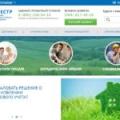 قوانین جدید مالیات بر دارایی شخصی
قوانین جدید مالیات بر دارایی شخصی ویژگی های فروش یک آپارتمان با بازسازی غیرقانونی
ویژگی های فروش یک آپارتمان با بازسازی غیرقانونی قوانین و مراحل آزمون
قوانین و مراحل آزمون